создание интерактивных панорам и виртуальных туров / Программное обеспечение
Время, которого многие ждали почти год, пришло. Сессия сдана, с авралами на работе покончено — можно расслабиться хотя бы на пару недель. Впереди летние приключения и масса самых разных впечатлений. Один привезет из далеких стран трофеи-сувениры, другой за короткое время успеет завести приятные знакомства, а кто-то освоит навыки серфингиста и научится «ловить волну». Чем бы вы ни занимались летом, куда бы вы ни отправились, одну вещь вы почти гарантированно возьмете с собой в дорогу — цифровую камеру.
Рассказывая кому-нибудь о том, где вы отдыхали, очень хочется каким-то волшебным образом снова оказаться за сотни километров и лично показать собеседнику, как там было красиво. Фотографии и видео — это хорошо, но они фиксируют лишь часть того, что вас окружало. Показывая снимок, вы заставляете смотреть с определенного ракурса, который может заинтересовать собеседника меньше, чем иные детали, не попавшие в кадр.
Если вы хотите, чтобы снимок той местности, где вы были, не потерял ни единой детали, стоит познакомиться с техникой создания панорам. Да не простых панорам, а круговых.
⇡#Съемка круговых панорам
Для того чтобы создавать панорамы, не нужно ни особого оборудования, ни глубоких познаний в фотографии. Как только вы откроете для себя технику создания панорамных снимков, вы поймете, что до сих пор не осознавали, какими возможностями обладает обычная цифровая камера. Ее потенциал не ограничивается паспортными характеристиками — просто нужно знать, как обойти «ограничения». Современные программные инструменты для склейки отдельных кадров в широкоугольную панораму дают возможность из обычных снимков создавать шедевры в очень высоком разрешении — без видимых швов и с учетом выровненного цветового баланса.
Простейший способ создания панорамных снимков — с помощью специального режима, который имеется практически в любой современной цифровой камере. Работает этот режим в каждом фотоаппарате по-разному: в одних моделях камера на дисплее «подсказывает» край предыдущего снимка, чтобы можно было точнее совместить части панорамы, в других — полностью автоматизирует процесс съемки, а пользователю остается только медленно обвести объективом угол обзора. Конечно, такие снимки лучше делать со штатива, но, если его нет под рукой, съемку вполне можно вести с рук.
Если вы используете для съемки камеру смартфона, имейте в виду, что есть приложения, которые заметно упрощают процесс создания панорамы. Например, в Android 4.2 Jelly Bean возможность съемки круговых панорам реализована по умолчанию. Ну а если такого инструмента или режима по умолчанию нет, можно использовать программное обеспечение сторонних разработчиков. Например, для устройств с Android есть бесплатное приложение Photaf Panorama, которое помогает правильно ориентировать смартфон при съемке, а также склеивает полученные снимки в панораму в автоматическом режиме.
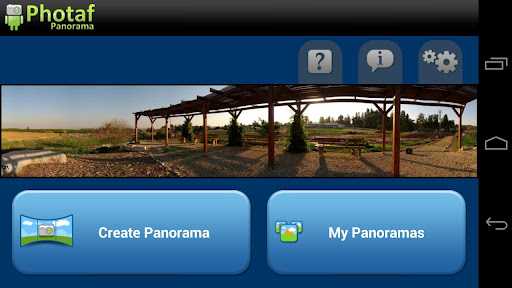
Для устройств с iOS можно посоветовать приложение Cycloramic. С его помощью можно и фотографировать, и склеивать панораму, и создавать виртуальный 3D-тур. Владельцы iPhone 5 могут воспользоваться автоматическим режимом съемки круговой панорамы: нужно поставить смартфон на ровную поверхность, после чего приложение включит режим вибрации и сделает нужное число снимков, всякий раз поворачивая устройство на нужный угол.
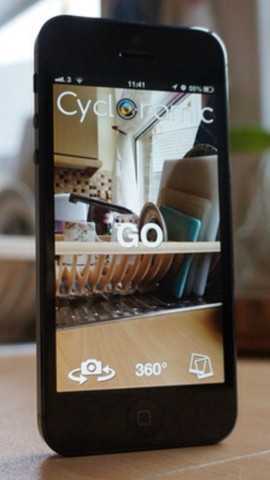
⇡#Сборка панорам на компьютере
К сожалению, бесплатных программ для склейки панорам на компьютере не очень много. Один из самых эффективных инструментов — приложение под названием Hugin. Эта программа является кроссплатформенной — она может быть установлена на Windows, Fedora, OS X, Ubuntu, Gentoo, FreeBSD.
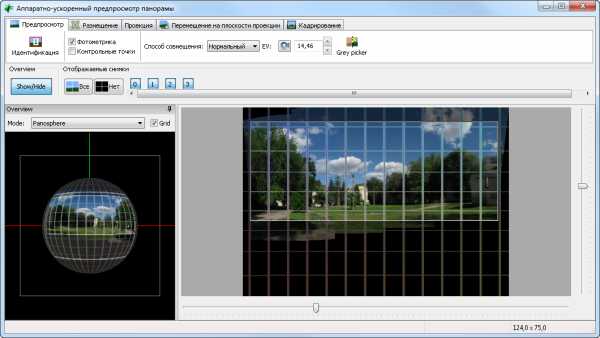
В качестве альтернативы Hugin можно также посоветовать графический редактор GIMP. Правда, сам по себе он не умеет объединять части многопиксельного снимка, но зато для него существует дополнение Pandora, которое пусть и не очень корректно, но все-таки справляется со своей задачей. Это дополнение представлено в виде файла с расширением .scm. Чтобы GIMP мог работать с ним, нужно скопировать файл в директорию, где хранятся скрипты программы.
Тем же, кто хочет получить максимум удовольствия от процесса создания панорам, мы рекомендуем обратить внимание на программу Kolor Autopano Giga. Без преувеличения можно сказать, что эта программа — одно их лучших средств для создания панорамных снимков.
О достоинствах Autopano Giga можно говорить очень много. В ней есть и универсальный набор для коррекции искажений на результирующем фото, и очень эффективный алгоритм борьбы с «призраками» (следами от движущихся объектов), и использование технологии HDR для выравнивания экспозиции, и возможность ручной коррекции контрольных точек сшивания.
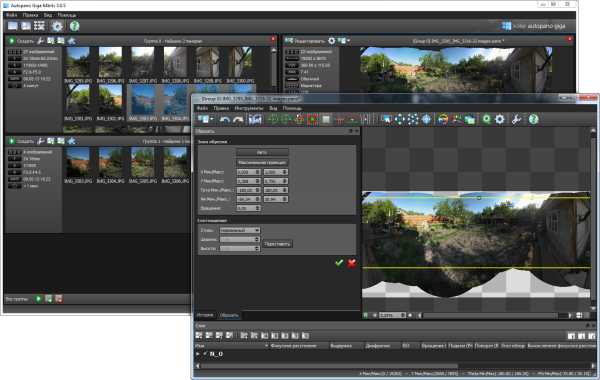
Но самое главное — в подавляющем большинстве случаев Autopano Giga не требует вмешательства в процесс объединения снимков и выдает настолько идеальный результат, что готовая панорама порой даже не требует финальной обработки в графическом редакторе. К тому же Autopano Giga очень эффективно распараллеливает вычисления, благодаря чему приложение очень быстро обрабатывает снимки на многоядерных процессорах.
⇡#Создание интерактивных панорам
Интерактивную панораму можно создать при помощи программы PanoramaStudio Pro. От подобных приложений это отличается возможностью работы с полными сферическими панорамами 360×180 градусов. Также PanoramaStudio Pro может помочь в создании панорам, состоящих из нескольких рядов снимков. Как любое серьезное приложение для работы с панорамными снимками, PanoramaStudio поддерживает автоматическое выравнивание и склейку изображений, коррекцию искажений объектива, а также имеет специальный режим, в котором вручную можно указать ключевые точки для подгонки кадров.
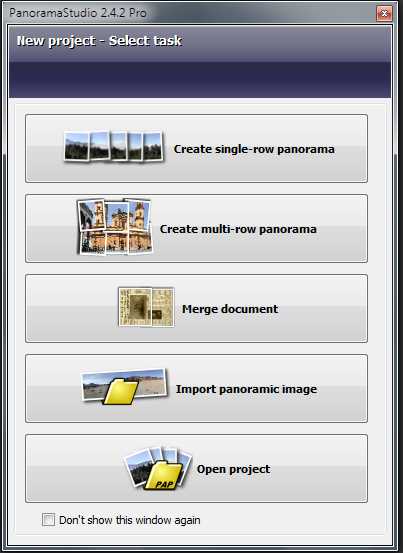
Визуализировав панораму в окне PanoramaStudio Pro, пользователь может выбрать один из вариантов ее сохранения. Программа предлагает сохранить виртуальный тур не только в виде графического файла, но и в разных интерактивных форматах.
PanoramaStudio Pro может сделать интерактивный скринсейвер в формате SCR или сохранить виртуальный тур в формате EXE. Для публикации в Интернете можно выбрать создание интерактивной панорамы на основе Flash. В этом случае программа создаст несколько файлов, которые необходимы для просмотра виртуального тура в браузере. Визуально это выглядит как фрагмент компьютерной игры: используя кнопки навигации или мышь, вы можете «оглядываться», смотреть по сторонам, приближать или отдалять отдельные детали панорамного изображения. При просмотре html-файла можно также переключаться в полноэкранный режим, включать автоматическое воспроизведение.
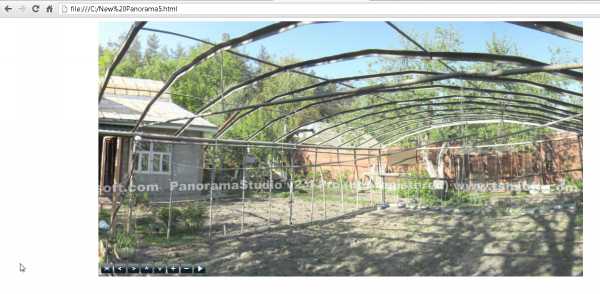
В виртуальных турах не обязательно использовать одни круговые панорамы. Можно генерировать галереи и из обычных панорам или даже «узких» снимков. Однако следует иметь в виду, что чем меньше угол обзора используемой фотографии, тем менее эффектным получается результат.
⇡#Создание виртуальных туров
Предположим, вы создали целую серию панорамных снимков, сделанных примерно в одном месте. На их основе было создано несколько интерактивных видов. Panotour Pro имеет еще одну полезную функцию: объединение всех этих панорамных «пространств» в интерактивный тур.
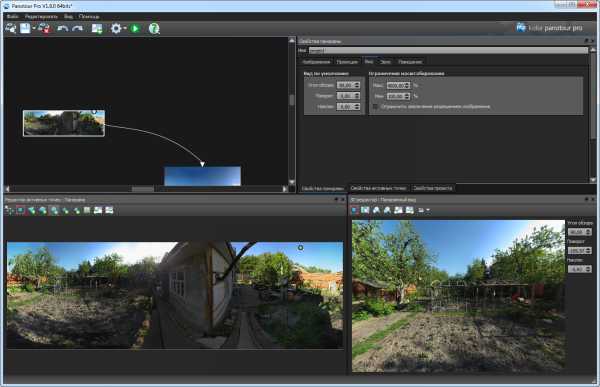
Такой тур — это не что иное, как набор панорам, связанных между собой ссылками. Эти ссылки устанавливаются в процессе настройки виртуального тура. Визуально они могут выглядеть как специальные метки на изображении, например в форме маркера, геометрической фигуры или миниатюры картинки. Ссылки могут не только вести пользователя на другой панорамный вид, но и пересылать на адрес сетевого ресурса, загружать какой-нибудь файл и так далее.
Когда виртуальный тур содержит достаточно большое количество панорамных видов, пользователю трудно удержать в памяти все ссылки. Чтобы при генерировании конечного тура не потерять виды по причине отсутствия на них ссылок, удобно использовать карту связей проекта Panotour Pro. Эта карта представляет собой диаграмму с топологией ссылок. На ней показываются используемые панорамы, а стрелками указаны ссылки, ведущие от одной панорамы к другой.

Чтобы увидеть, на какие виды содержит ссылки определенная панорама, необходимо выделить ее миниатюру, после чего отобразятся направления задействованных ссылок. При переходе на определенный «слайд» панорамного тура можно задать ракурс — направление взгляда и угол обзора.
Для управления видом предлагается использовать мышь или кнопки навигации. В настройках Panotour Pro можно выбирать шаблоны для оформления этих элементов навигации, а также добавлять музыкальное сопровождение. Причем не обязательно в свой тур включать именно музыку: например, панораму морского побережья можно украсить шумом прибоя и криками чаек. Шаблоны управления панорамой позволяют использовать функцию полноэкранного просмотра. В этом случае путешествие по виртуальному туру будет максимально реалистичным и комфортным.
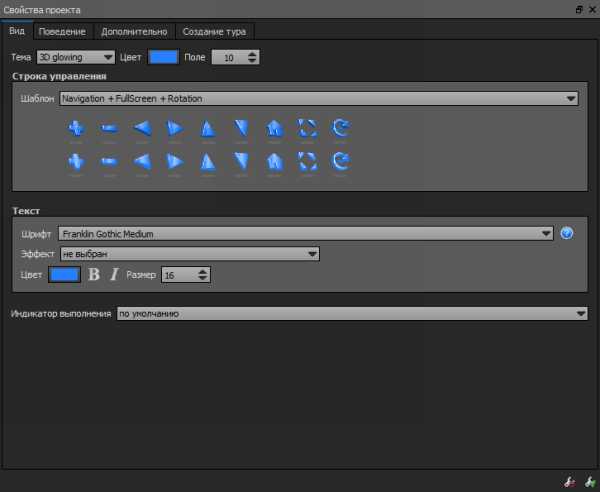
Также на панорамное изображение можно добавлять эффект бликов от попадания света в объектив камеры. Если его использовать на ярком участке, например на попавшем в кадр солнце, эффект присутствия усилится. При изменении ракурса внутри виртуальной круговой панорамы блик будет менять направление.
Проекты, созданные в Panotour, можно сохранить в виде галереи файлов swf. Кроме этого, программа способна подготовить html-код для публикации тура на веб-сайте.
Кстати, интерактивные панорамы и виртуальные туры годятся не только для создания виртуальной прогулки по памятным местам, им можно найти и другое, вполне практическое применение. С их помощью можно, например, создавать наглядные презентации архитектурных проектов, выставочных павильонов, квартир и прочего.
⇡#Заключение
Когда вы вернетесь из путешествий, друзьям будет что показать — сделанных фотографий и отснятого видеоматериала к концу отпуска наберется достаточно. Но как бы профессионально ни была выполнена видеосъемка и сделаны снимки, всех этих маленьких фрагментов летнего счастья будет недостаточно, чтобы передать атмосферу тех мест, где вы побывали. Однако если вы потратите каких-нибудь полчаса и создадите виртуальный тур из сделанных на отдыхе снимков, то сможете не только провести «экскурсию» для знакомых, но и сами еще раз переживете приятные моменты отпуска.
Ну а чтобы почерпнуть вдохновение на создание круговых панорам и виртуальных туров, мы советуем вам посмотреть интерактивные фотоальбомы на сайте 360-vr.net, сделанные профессиональным фотографом Андреем Сальниковым из Санкт-Петербурга. Он покоряет самые красивые вершины мира, фотографирует их и публикует на своем сайте виртуальные туры. С помощью диаграммы восхождения вы можете любоваться панорамными фото, сделанными на разной высоте.
Если Вы заметили ошибку — выделите ее мышью и нажмите CTRL+ENTER.
3dnews.ru
необходимое программное обеспечение, порядок действий
Виртуальная экскурсия — очень модное, перспективное направление реализации творческих планов как любителей, так и профессионалов фото- и видеосъемки. В ней можно знакомиться с объектами с помощью мыши, вращая ее во всех направлениях, от пола до потолка, перейти из одной комнаты в другую, увеличить картинку, читать информацию, смотреть видео и многое-многое другое, без чего онлайн-экскурсия будет неполноценной.

Направление очень быстро развивается, поскольку его продукт востребован в обществе, в том числе из-за своей образовательной функции. Многие используют такие продукты в учебных целях, кто-то в рекламных, для того чтобы всестороннее представить свой продукт, а кто-то мечтает о том, как сделать виртуальную экскурсию про морских обитателей.
Большинство пользователей считают этот вид творчества невообразимо сложным, хотя это далеко не так. Ведь на самом деле речь идет только о съемке нескольких фотографий с широкоугольным объективом или «рыбьим глазом», слегка перекрывающихся, чтобы собрать панораму с помощью специального программного обеспечения. Для достижения более качественных эффектов, чем у классической панорамной фотографии, понадобится объектив сферического типа, особенно когда нужно снимать целую сцену от пола до потолка.
Выбор объектива для создания экскурсии

Перед тем как сделать виртуальную экскурсию, нужно выбрать идеальный объектив. Сначала определяются с форматом оптического качества, при этом необходимо учитывать и другие моменты. Такие понятия, как качество и «красота» лучей, полностью субъективны, но другие, такие как качество сборки, «объективны». Однако не все цели равны по этому критерию. Вот лучшие предложения рынка:
- 8 и 7,5 мм Fisheye Samyang.
- 8-15 мм Fisheye.
- 10-17 мм Pentax.
- 8-15 мм Canon Fisheye.
Вопреки распространенному мнению, 14-мм Canon и Nikkor намного сложнее использовать под эти цели правильно, что же касается Ricoh Theta S и его 0,75 мм F2.0 – они подходят для этих целей полностью. Панорамный фотограф пытается сшить худшие части изображений — их края. Это основной принцип панорамы путем сборки, но именно там собраны все дефекты объектива:
- виньетирование;
- хроматика;
- потеря резкости по сравнению с центром фотографии.
Искажения на края более сложные, их даже невозможно исправить функцией «рыбий глаз».
Оптическое качество и искажение
Перед тем как сделать виртуальную экскурсию, особое внимание уделяют качеству изображения, которое может обеспечить хорошая линза. Почти все линзы на рынке, которые хороши для среднего уровня фотосъемки, могут подойти для панорамной фотографии. Что касается создания виртуального тура, то здесь не все так просто. Ricoh Theta SC с концепцией «все в одном» подходит для этой съемки.
Google рекомендует его, например, своим фотографам для программы Google Streetview. В большинстве случаев пользователь будете работать с очень закрытой диафрагмой, чтобы иметь максимальную глубину резкости, и получит небольшую потерю ее.
Перед тем как сделать виртуальную экскурсию, нужно учитывать, что почти все линзы искажают изображения, за исключением архитектурной фотографии. Однако когда пользователь собирает фотографии вместе, он может быть огорчен, потому что сборка получится неидеальной. Этот дефект линзы материализуется из-за несовершенного выравнивания двух фотографий и происходит из-за дефекта, скрытого в формуле линзы, — искажения.
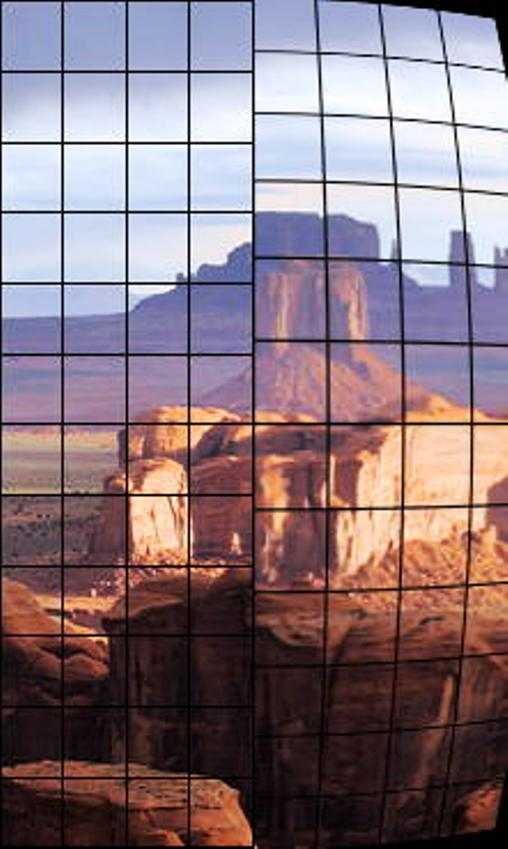
Когда объектив имеет множество оптических искажений, случается видеть сборки прямых линий, присутствующие в большинстве программ для панорамы. Прямые линии не перекрываются идеально. Им потребуется выполнить редактирование в Photoshop после сборки.
Это важно в создании виртуального тура, потому что пользователь собирает фотографии, сделанные на разных направлениях. Чем меньше остаточных искажений, которые имеет объектив, тем более совершенной будет сборка с первой попытки, без необходимости дальнейших изменений.

Перед тем как сделать виртуальную экскурсию, тщательно подбирают панорамную головку. Сферические панорамные головки могут быть разделены на две категории: ручные и моторизованные. Ручные существуют в двух подкатегориях: регулируемые и неподвижные для объектива «рыбий глаз». В большинстве случаев используют ручную сферическую головку или фиксированную, менее дорогую и удобную, когда нужно снять несколько фотографий. Новые моторизованные панорамные головки посвящены реализации гигапиксельных панорам, имеют многоязычную поддержку, как проект paris-26-gigapixels.com.
В отличие от цилиндрических головок, сферическая панорамная головка наклоняет тело по всей оси узловой точки и таким образом реализует многодиапазонные панорамы и полную сферу. Эти головки регулируются и могут адаптироваться ко всем типам камер/объективов. Они в основном состоят из следующих частей:
- Ротор — не только перемещается на 360°, но даже лучше, он может вырезать каждые xx градусов в зависимости от потребностей, между двумя последовательными фотографиями, что позволяет сделать виртуальную экскурсию самому, как первоклассному профи.
- Горизонтальная нижняя направляющая — сдвигает центр объектива, обеспечивая вид спереди оси вращения.
- Вертикальный рычаг — поддерживает наклоняемый рельс.
- Manfrotto 303 SPH, вертикальная рукоятка может быть сложена для транспортировки. Камера непосредственно закреплена на этой рейке.
- Зажимной винт наклоняемого рельса — наклонная направляющая регулируется на ±180° и позволяет прицелиться в зенит и надир.
Панорамные моторизованные головки — это сферические головки вращения, наклон которых моторизирован. Они могут иметь два вертикальных рычага, как в случае с головкой Gigapan Epic Pro, выполняют гигапиксельные панорамы и виртуальные туры в очень высоком разрешении. У них невероятная мощность увеличения, которая пригодится, если фотограф задумался над тем, как сделать виртуальную экскурсию по школе.
Настройка объектива

Когда фотограф пытается снимать полную сферу, на объективе очень важны две настройки: фокусировка и выбор глубины резкости. Нужно быть очень осторожным с фокусировкой в панорамной фотографии. Действительно, хотя это почти незаметно для невооруженного глаза, есть очень легкая фокальная вариация, когда модифицируют точку. Этот вариант предусматривает лишь несколько пикселей, но это имеет фундаментальное значение.
Панорамное программное обеспечение не сможет найти одинаковые детали, принадлежащие двум последовательным фотографиям, и не может сшить их идеально, и это необходимо учитывать, перед тем как сделать виртуальную экскурсию самому.
Поэтому как только сделана фокусировка, никакие другие настройки уже не выполняются, за исключением определенных художественных проектов. Единственное исключение — реализация проектов с использованием гигапикселей. Здесь нужно слегка изменить точку между двумя диапазонами фотографий, потому что чем больше наклоняется головка, тем ближе объект, особенно с фокусом 300 или 600 мм, и это также нужно учитывать, перед тем как сделать виртуальную экскурсию про морских обитателей.
Поскольку все изображения нужно будет делать с одинаковой фокусировкой, невозможно будет изменить глубину резкости на одной фотографии. Чтобы выбрать зону, нужно использовать глубину поля линз, а иногда и гиперфокальную, для того чтобы получить максимальную глубину резкости. С линзой «рыбий глаз», придется повозиться, перед тем как сделать виртуальную экскурсию по городу, устанавливая гиперфокальное значение с фокусным расстоянием около 8 м в F11.0 / F16.0.
Благодаря объективу «рыбий глаз» проблема фокусировки и глубины резкости будет быстро решена. Почти всегда можно использовать один и тот же фокус и диафрагму, что удобно, даже если это может означать потерю резкости из-за дифракции. Когда выполняется виртуальная экскурсия по музею, все фотографии должны получать одинаковое время экспозиции, потому что все вертикальные фотографии являются общими для зенитов и надиров.
Программное обеспечение тура
Разнообразные инструменты могут создавать виртуальную среду, с помощью которой пользователь сможет легко перемещаться по страницам. Если нужен такой инструмент для ПК с Windows 7, 8, 10 – рынок насыщен подобными предложениями, как платными так и бесплатными вариантами. Довольно много пользователей уже попробовали их в съемке и составили свое мнение об их работе, указав на лучшее ПО.
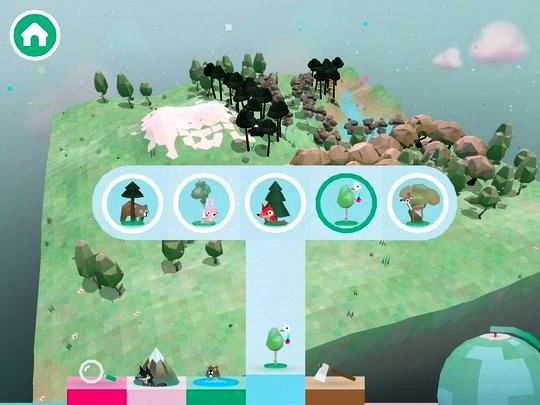
Наибольшее количество фотографов выбрало оптимальную программу — Tourweaver. Это профессиональное ПО, которое позволяет создавать реалистичные 360-градусные презентации, виртуальный тур во Flash или в формате HTML5. Что особенно перспективно для создания виртуальных экскурсий для дошкольников, поскольку доступна карта Google/Bing, которая покажет местоположение и маршруты во время просмотра. Нужно отметить, что карта Bing работает только с флеш-турами, в то время как Google Maps работает с турне HTML5. Приложение позволяет добавлять мультимедийные элементы, такие как голосовое повествование и текст во все туры. Tourweaver также поддерживает интерактивность и может добавлять кнопки и горячие точки.
Приложение также поддерживает несколько сцен, и каждая представлена миниатюрой. В результате можно легко перейти к нужной сцене. Если необходимо показать больше информации во время тура, приложение также поддерживает всплывающие окна, которые отображают дополнительную информацию. Что касается всплывающего содержимого, можно добавлять изображения, текст и ссылки. Tourweaver также поддерживает 3D-модели, их можно легко добавить в виртуальность.
Есть несколько ограничений — можно использовать только модели в формате 3ds. Кроме того, 3D-модели доступны только в Flash-турах.Что касается виртуальной экскурсии в галереях, их можно размещать в Интернете и делиться на Facebook. Кроме того, можно сохранить тур на местном уровне в качестве exe-файла и отправить его кому потребуется. И также можно сохранить тур в формате HTML5, который будет работать на любом мобильном устройстве. Если нужно, можно создать локальное приложение и зайти на устройства Android или iOS.
Профессиональный экскурс 3DVista
Если фотограф ищет профессиональное ПО тура, многие рекомендуют 3DVista. Это приложение позволяет создавать интерактивные туры, просто используя набор изображений, предлагает отличную совместимость с любыми компьютерами, планшетами и устройствами Android или iOS. Доступны две версии этого инструмента. Стандартная версия идеально подходит для любителей или пользователей в первый раз. Для продвинутых пользователей или профессионалов, потребуется использовать версию Pro.

Инструмент позволяет создавать туры, которые можно легко внедрить на существующие веб-сайты, что весьма полезно. Стоит отметить, что созданные проекты не требуют каких-либо дополнительных плагинов или ПО для работы, что нужно учитывать, например, перед тем как сделать виртуальную экскурсию про морских обитателей. Кроме того, можно экспортировать свой тур на локальный жесткий диск. Это позволяет скопировать его на USB-накопитель или отправить по электронной почте.
Это приложение простое в использовании, и фотографу не нужно обладать навыками программирования, чтобы создавать впечатляющие макеты. Программа имеет простой пользовательский интерфейс, поэтому представляет идеальный вариант для новичков. Стоит отметить, что 3DVista Virtual Tour также может оптимизировать туры для мобильных устройств. При использовании этой функции создается меньшая версия проекта, которая сохранит пропускную способность мобильных пользователей.
Приложение работает со всеми видами камер и объективов, что также является основным плюсом. Однако если нужно достичь наилучших результатов, рекомендуется использовать широкоугольный объектив и «рыбий глаз». Для создания интерактивных туров приложение будет использовать функцию автоматического обнаружения контрольных точек. Эта функция легко покажет, как сделать виртуальную экскурсию из фотографий и объединит их автоматически. Кроме того, можно редактировать и создавать собственные контрольные точки, чтобы получить оптимальные результаты. Приложение также поддерживает HDR-строчку, можно комбинировать несколько изображений HDR и создавать панорамы одним щелчком мыши.
Кросс-платформенный Panotour
Если фотограф ищет кросс-платформенное ПО виртуального тура, можно ему порекомендовать Panotour. Это приложение создает проекты, которые полностью совместимы с любой платформой или устройствами. Pantour имеет 6 различных пресетов, но также можно создавать свои уникальные пресеты и сохранять их для последующего использования. Изменение предварительной настройки простое и выполняется одним щелчком мыши.
Интерактивность является важной частью любого макета, и это ПО также позволяет создавать горячие точки. Для этого приложения существует расширенный редактор hotspot. Что касается горячих точек, можно использовать их, чтобы легко перейти к различным сценам или показать дополнительную информацию. Приложение имеет чистый и простой пользовательский интерфейс, поэтому у фотографа не возникнет проблем с его применением. Он полностью поддерживает метод перетаскивания, и можно настроить его по своему вкусу.
Можно экспортировать свой проект на местном уровне, чтобы проверить его или поделиться им с другими. Все виртуальные туры сохраняются в формате .ptv на ПК. Приложение также поддерживает карты, планы этажей, компас, поддержку GPS-данных в изображениях и карт Google, Bing Maps и OpenStreetMap, что очень необходимо для создания, например, масштабных виртуальных экскурсий по Эрмитажу. Если нужно создать впечатляющие туры, можно сделать это благодаря плагину Livepano. С помощью этого плагина добавляются видеозоны в проекты и создаются потрясающие результаты.
Что касается поддерживаемых форматов, это приложение работает с форматами JPG, PNG, PSD/PSB, KRO, TIFF, MP4, M4V, OGG и WEBM. Нет ограничений на количество сцен, которые можно иметь в своем виртуальном туре. Для панорамы доступны полные сферические макеты или частичные панорамы. Кроме того, это приложение полностью поддерживает стереоскопическое видео, гигантские панорамы и группы панорам.
Panotour позволяет добавлять глобальный звук для макета. И также можно добавить его для каждой панорамы. Приложение также поддерживает настройку, и можно улучшить его возможности, добавив сторонние плагины. Также нужно упомянуть, что это приложение имеет 124 различные горячие точки.
Там также поддерживается автоматическое вращение и автотур. Если нужно, можно даже настроить произвольное автоматическое вращение для каждой панорамы. Стоит отметить, что можно экспортировать проекты в формате HTML5 и добавить поддержку Adobe Flash. Если фотограф — поклонник виртуальной реальности, он может экспортировать макет в режиме VR. Приложение также поддерживает FTP-серверы, что позволяет загружать туры онлайн с легкостью.
Pantour — удивительное виртуальное программное обеспечение для путешествий, и идеально подходит для профессионалов. Что касается доступности, можно скачать бесплатную пробную версию, если нужен доступ ко всем расширенным функциям, рекомендуется загрузить версию Pro.
Панорамщик Pano2VR

Если нужно создавать виртуальные туры и панорамы, может быть интересен Pano2VR. Это приложение поставляется со специальным режимом патчей, которые позволяют исправить изображения. Например, если фотограф применяет штатив для создания панорамы, можно использовать этот инструмент для удаления штатива или любого другого объекта из панорамы. Для этого просто выбирают область, которую нужно убрать, чтобы извлечь ее. После этого открывают в редакторе изображений и вносят необходимые изменения. В приложении также есть инструмент выравнивания, который позволяет легко выровнять горизонт панорамы.
Pano2VR позволяет создавать виртуальные туры легко благодаря функции автоматической привязки. Если нужно изменить ссылку или местоположение, можно сделать это, используя функцию «Карта тура». Можно фильтровать свои изображения с помощью тегов. Приложение имеет функцию «Мастер-узел», которая позволяет добавлять информацию или патчи ко всем узлам. Программное обеспечение также поддерживает интерактивность, и можно добавить горячие точки в панораму. Кроме того, есть возможность добавления направленного звука, видео, текста или изображения. Также есть редактор скринов, который создает пользовательские кнопки и контроллеры для презентаций.
Pano2VR поддерживает автоматические виртуальные туры. Это идеально, если не нужно, чтобы пользователи взаимодействовали или мешали презентации, можно остановить автоматический тур в любое время и свободно перемещаться. Есть возможность экспортировать автоматический тур в форме видеофайла и поделиться им с другими.
Что касается экспорта файлов, программа сохраняет их в форматах HTML5, Flash и QuickTime VR. Инструмент поддерживает широкий спектр плагинов, поэтому можно легко загрузить свой проект на веб-сайт WordPress, Joomla или Drupal. Pano2VR — это надежное виртуальное программное обеспечение для тура. Доступны две версии, и если нужно получить доступ ко всем функциям, предлагается приобрести версию Pro.
Мобильное приложение Vtility

Если нужно мобильное ПО для виртуальных туров, это также хороший выбор. Приложение мобильно, и адаптировано к любому размеру экрана и устройству. Vtility также предлагает простой и понятный пользовательский интерфейс, поэтому можно легко создавать проекты.
Оно полностью построено в HTML5, поэтому для работы не требуется сторонних плагинов. Благодаря технологии HTML5 можно легко встраивать презентацию на любой сайт. Это веб-приложение не требует специального инструмента для съемки, что является основным плюсом. Приложение предлагает простой интерфейс, можно добавить горячие точки для простой навигации по различным сценам.
Эта услуга не бесплатна, необходимо приобрести пакет. Основное различие между пакетами — количество поддерживаемых виртуальных туров, которые можно создать за один раз. Самый простой базовый пакет предлагает только один макет, которого достаточно для простых пользователей. В некоторых пакетах есть реклама, поэтому нужно тщательно выбирать пользовательский пакет.
Vtility — достойное виртуальное веб-приложение для путешествий и более доступное решение по сравнению с другим ПО. Поскольку это веб-приложение, ему не хватает некоторых дополнительных функций, но оно идеально для многих пользователей.
Сферически-цилиндрический веб-фиксатор MakeVT

Это еще одно веб-приложение для виртуальных экскурсий по миру. Как и любое другое ПО, оно выполняет сферические или цилиндрические панорамы. Это приложение работает только с панорамами в формате .jpg. После загрузки панорамы можно отредактировать ее и легко переключаться между панорамами, используя горячие точки. Кроме того, благодаря им добавляются всплывающие изображения, текст и внешние ссылки. MakeVT также поддерживает обмен, что нужно учитывать, перед тем как сделать виртуальную экскурсию для дошкольников. Воспитатели легко смогут публиковать свои туры онлайн или делиться ими в социальных сетях, встраивать на любой сайт, после чего будет легко поделиться ссылкой с учениками или родителями.
Эта услуга поставляется с несколькими платными пакетами. Если нужно, чтобы туры работали на мобильных устройствах и использовали пользовательские стили или значки, то потребуется план Ultimate. Каждый план предлагает различные функции, поэтому рекомендуется предварительно изучить список доступных функций, перед тем как выбрать конкретный. MakeVT выглядит как приличное виртуальное веб-приложение для путешествий, и можно попробовать его бесплатно.
Пример выполнения проекта
Для примера, создание проекта виртуальной экскурсии по Москве будет выполняться в структуре ReactJS. Технические требования к проекту:
- Чтобы создать приложение React VR, необходимо сначала установить Node.js. Эта среда JavaScript обеспечивает компиляцию кода и запуск локального сервера. Также нужен NPM, менеджер пакетов от Node.js с большим количеством библиотек и многоразовым кодом.
- Перед тем как сделать виртуальную экскурсию по музею, потребуется дополнительная 3D-библиотека Three.js.
- С помощью WebVR и WebGL API отображают 3D-снимки в веб-браузере.
- Для создания или просмотра приложений VR не нужны специальные устройства VR или гарнитуры ПК или ноутбука в Win.
- Также будут нужны совместимый браузер, последняя версия Node.js, гарнитура VR (дополнительно).
Перед тем как сделать виртуальную экскурсию по музею, накладывают framework следующим образом: React VR> React runtime> OVRUI> Three.js> WebVR и браузер.
OVRUI — это библиотека, помогающая геометрическим типам и объектам создавать пользовательские интерфейсы для приложений.
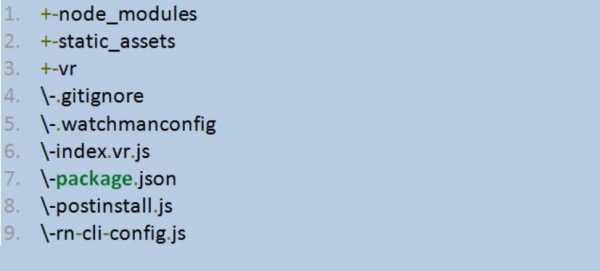
Чтобы сделать приложение в качестве рабочего, выполняют небольшую настройку с помощью инструментов, предоставляемых Oculus. Чтобы начать, устанавливают инструмент REAL VR CLI с помощью NPM.
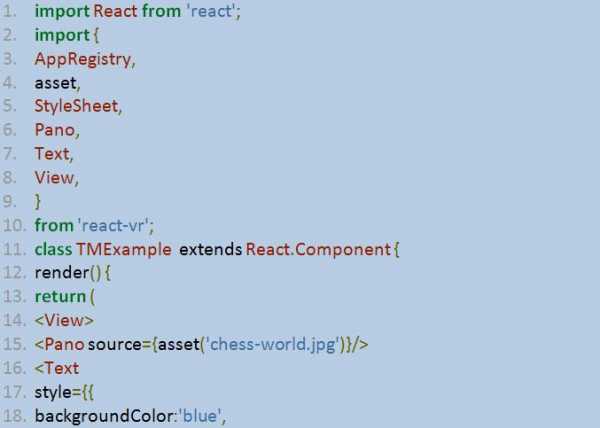
Далее, после всего этого открывают следующий URL-адрес в своем веб-браузере: // localhost: 8081 / vr. Ожидают несколько минут для инициализации приложения, после чего должна появиться анимированная среда VR. Теперь пользователь сможет создавать собственные приложения для виртуальной реальности React VR.
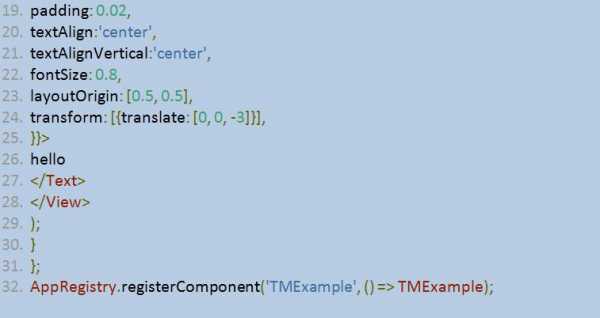
Простой любитель, учитель, студент, школьник, агент по недвижимости или просто путешественник может показать миру, как выглядит любое место, используя программное обеспечение виртуального тура. Эти инструменты создают среду, с помощью которой зритель может легко перемещаться в виртуальном пространстве, как в настоящем, так и прошлом времени.
fb.ru
необходимое программное обеспечение, порядок действий — RUUD
Содержание статьи:Виртуальная экскурсия — очень модное, перспективное направление реализации творческих планов как любителей, так и профессионалов фото- и видеосъемки. В ней можно знакомиться с объектами с помощью мыши, вращая ее во всех направлениях, от пола до потолка, перейти из одной комнаты в другую, увеличить картинку, читать информацию, смотреть видео и многое-многое другое, без чего онлайн-экскурсия будет неполноценной.

Направление очень быстро развивается, поскольку его продукт востребован в обществе, в том числе из-за своей образовательной функции. Многие используют такие продукты в учебных целях, кто-то в рекламных, для того чтобы всестороннее представить свой продукт, а кто-то мечтает о том, как сделать виртуальную экскурсию про морских обитателей.
Вам будет интересно:Функция «Выполнить»: что это, для чего нужно, и как запустить консоль несколькими простыми методами?
Большинство пользователей считают этот вид творчества невообразимо сложным, хотя это далеко не так. Ведь на самом деле речь идет только о съемке нескольких фотографий с широкоугольным объективом или «рыбьим глазом», слегка перекрывающихся, чтобы собрать панораму с помощью специального программного обеспечения. Для достижения более качественных эффектов, чем у классической панорамной фотографии, понадобится объектив сферического типа, особенно когда нужно снимать целую сцену от пола до потолка.
Выбор объектива для создания экскурсии

Перед тем как сделать виртуальную экскурсию, нужно выбрать идеальный объектив. Сначала определяются с форматом оптического качества, при этом необходимо учитывать и другие моменты. Такие понятия, как качество и «красота» лучей, полностью субъективны, но другие, такие как качество сборки, «объективны». Однако не все цели равны по этому критерию. Вот лучшие предложения рынка:
- 8 и 7,5 мм Fisheye Samyang.
- 8-15 мм Fisheye.
- 10-17 мм Pentax.
- 8-15 мм Canon Fisheye.
Вам будет интересно:Как пользоваться HDD Low Level Format Tool: инструкция. Низкоуровневое форматирование жесткого диска, флешки
Вопреки распространенному мнению, 14-мм Canon и Nikkor намного сложнее использовать под эти цели правильно, что же касается Ricoh Theta S и его 0,75 мм F2.0 – они подходят для этих целей полностью. Панорамный фотограф пытается сшить худшие части изображений — их края. Это основной принцип панорамы путем сборки, но именно там собраны все дефекты объектива:
- виньетирование;
- хроматика;
- потеря резкости по сравнению с центром фотографии.
Искажения на края более сложные, их даже невозможно исправить функцией «рыбий глаз».
Оптическое качество и искажение
Перед тем как сделать виртуальную экскурсию, особое внимание уделяют качеству изображения, которое может обеспечить хорошая линза. Почти все линзы на рынке, которые хороши для среднего уровня фотосъемки, могут подойти для панорамной фотографии. Что касается создания виртуального тура, то здесь не все так просто. Ricoh Theta SC с концепцией «все в одном» подходит для этой съемки.
Google рекомендует его, например, своим фотографам для программы Google Streetview. В большинстве случаев пользователь будете работать с очень закрытой диафрагмой, чтобы иметь максимальную глубину резкости, и получит небольшую потерю ее.
Перед тем как сделать виртуальную экскурсию, нужно учитывать, что почти все линзы искажают изображения, за исключением архитектурной фотографии. Однако когда пользователь собирает фотографии вместе, он может быть огорчен, потому что сборка получится неидеальной. Этот дефект линзы материализуется из-за несовершенного выравнивания двух фотографий и происходит из-за дефекта, скрытого в формуле линзы, — искажения.
Вам будет интересно:Как отключить SuperFetch в Windows 10? Все способы
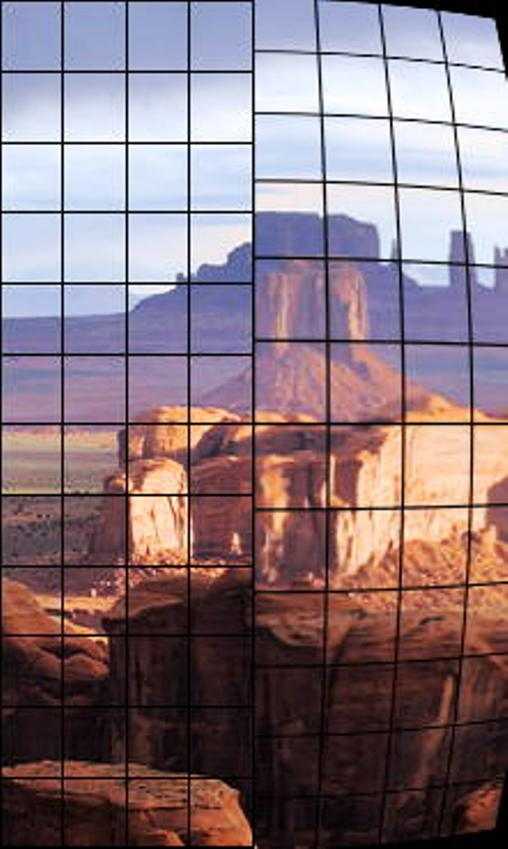
Когда объектив имеет множество оптических искажений, случается видеть сборки прямых линий, присутствующие в большинстве программ для панорамы. Прямые линии не перекрываются идеально. Им потребуется выполнить редактирование в Photoshop после сборки.
Это важно в создании виртуального тура, потому что пользователь собирает фотографии, сделанные на разных направлениях. Чем меньше остаточных искажений, которые имеет объектив, тем более совершенной будет сборка с первой попытки, без необходимости дальнейших изменений.
Сферические панорамные головки

Перед тем как сделать виртуальную экскурсию, тщательно подбирают панорамную головку. Сферические панорамные головки могут быть разделены на две категории: ручные и моторизованные. Ручные существуют в двух подкатегориях: регулируемые и неподвижные для объектива «рыбий глаз». В большинстве случаев используют ручную сферическую головку или фиксированную, менее дорогую и удобную, когда нужно снять несколько фотографий. Новые моторизованные панорамные головки посвящены реализации гигапиксельных панорам, имеют многоязычную поддержку, как проект paris-26-gigapixels.com.
В отличие от цилиндрических головок, сферическая панорамная головка наклоняет тело по всей оси узловой точки и таким образом реализует многодиапазонные панорамы и полную сферу. Эти головки регулируются и могут адаптироваться ко всем типам камер/объективов. Они в основном состоят из следующих частей:
Панорамные моторизованные головки — это сферические головки вращения, наклон которых моторизирован. Они могут иметь два вертикальных рычага, как в случае с головкой Gigapan Epic Pro, выполняют гигапиксельные панорамы и виртуальные туры в очень высоком разрешении. У них невероятная мощность увеличения, которая пригодится, если фотограф задумался над тем, как сделать виртуальную экскурсию по школе.
Настройка объектива

Когда фотограф пытается снимать полную сферу, на объективе очень важны две настройки: фокусировка и выбор глубины резкости. Нужно быть очень осторожным с фокусировкой в панорамной фотографии. Действительно, хотя это почти незаметно для невооруженного глаза, есть очень легкая фокальная вариация, когда модифицируют точку. Этот вариант предусматривает лишь несколько пикселей, но это имеет фундаментальное значение.
Панорамное программное обеспечение не сможет найти одинаковые детали, принадлежащие двум последовательным фотографиям, и не может сшить их идеально, и это необходимо учитывать, перед тем как сделать виртуальную экскурсию самому.
Поэтому как только сделана фокусировка, никакие другие настройки уже не выполняются, за исключением определенных художественных проектов. Единственное исключение — реализация проектов с использованием гигапикселей. Здесь нужно слегка изменить точку между двумя диапазонами фотографий, потому что чем больше наклоняется головка, тем ближе объект, особенно с фокусом 300 или 600 мм, и это также нужно учитывать, перед тем как сделать виртуальную экскурсию про морских обитателей.
Поскольку все изображения нужно будет делать с одинаковой фокусировкой, невозможно будет изменить глубину резкости на одной фотографии. Чтобы выбрать зону, нужно использовать глубину поля линз, а иногда и гиперфокальную, для того чтобы получить максимальную глубину резкости. С линзой «рыбий глаз», придется повозиться, перед тем как сделать виртуальную экскурсию по городу, устанавливая гиперфокальное значение с фокусным расстоянием около 8 м в F11.0 / F16.0.
Вам будет интересно:Wise Care 365: отзывы программистов, применение, настройки
Благодаря объективу «рыбий глаз» проблема фокусировки и глубины резкости будет быстро решена. Почти всегда можно использовать один и тот же фокус и диафрагму, что удобно, даже если это может означать потерю резкости из-за дифракции. Когда выполняется виртуальная экскурсия по музею, все фотографии должны получать одинаковое время экспозиции, потому что все вертикальные фотографии являются общими для зенитов и надиров.
Программное обеспечение тура
Разнообразные инструменты могут создавать виртуальную среду, с помощью которой пользователь сможет легко перемещаться по страницам. Если нужен такой инструмент для ПК с Windows 7, 8, 10 – рынок насыщен подобными предложениями, как платными так и бесплатными вариантами. Довольно много пользователей уже попробовали их в съемке и составили свое мнение об их работе, указав на лучшее ПО.
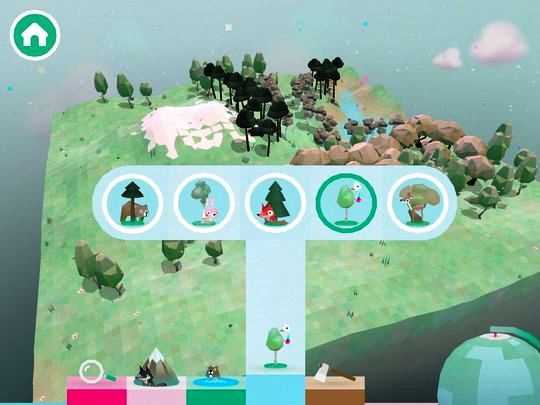
Наибольшее количество фотографов выбрало оптимальную программу — Tourweaver. Это профессиональное ПО, которое позволяет создавать реалистичные 360-градусные презентации, виртуальный тур во Flash или в формате HTML5. Что особенно перспективно для создания виртуальных экскурсий для дошкольников, поскольку доступна карта Google/Bing, которая покажет местоположение и маршруты во время просмотра. Нужно отметить, что карта Bing работает только с флеш-турами, в то время как Google Maps работает с турне HTML5. Приложение позволяет добавлять мультимедийные элементы, такие как голосовое повествование и текст во все туры. Tourweaver также поддерживает интерактивность и может добавлять кнопки и горячие точки.
Приложение также поддерживает несколько сцен, и каждая представлена миниатюрой. В результате можно легко перейти к нужной сцене. Если необходимо показать больше информации во время тура, приложение также поддерживает всплывающие окна, которые отображают дополнительную информацию. Что касается всплывающего содержимого, можно добавлять изображения, текст и ссылки. Tourweaver также поддерживает 3D-модели, их можно легко добавить в виртуальность.
Есть несколько ограничений — можно использовать только модели в формате 3ds. Кроме того, 3D-модели доступны только в Flash-турах.Что касается виртуальной экскурсии в галереях, их можно размещать в Интернете и делиться на Facebook. Кроме того, можно сохранить тур на местном уровне в качестве exe-файла и отправить его кому потребуется. И также можно сохранить тур в формате HTML5, который будет работать на любом мобильном устройстве. Если нужно, можно создать локальное приложение и зайти на устройства Android или iOS.
Профессиональный экскурс 3DVista
Если фотограф ищет профессиональное ПО тура, многие рекомендуют 3DVista. Это приложение позволяет создавать интерактивные туры, просто используя набор изображений, предлагает отличную совместимость с любыми компьютерами, планшетами и устройствами Android или iOS. Доступны две версии этого инструмента. Стандартная версия идеально подходит для любителей или пользователей в первый раз. Для продвинутых пользователей или профессионалов, потребуется использовать версию Pro.

Инструмент позволяет создавать туры, которые можно легко внедрить на существующие веб-сайты, что весьма полезно. Стоит отметить, что созданные проекты не требуют каких-либо дополнительных плагинов или ПО для работы, что нужно учитывать, например, перед тем как сделать виртуальную экскурсию про морских обитателей. Кроме того, можно экспортировать свой тур на локальный жесткий диск. Это позволяет скопировать его на USB-накопитель или отправить по электронной почте.
Это приложение простое в использовании, и фотографу не нужно обладать навыками программирования, чтобы создавать впечатляющие макеты. Программа имеет простой пользовательский интерфейс, поэтому представляет идеальный вариант для новичков. Стоит отметить, что 3DVista Virtual Tour также может оптимизировать туры для мобильных устройств. При использовании этой функции создается меньшая версия проекта, которая сохранит пропускную способность мобильных пользователей.
Приложение работает со всеми видами камер и объективов, что также является основным плюсом. Однако если нужно достичь наилучших результатов, рекомендуется использовать широкоугольный объектив и «рыбий глаз». Для создания интерактивных туров приложение будет использовать функцию автоматического обнаружения контрольных точек. Эта функция легко покажет, как сделать виртуальную экскурсию из фотографий и объединит их автоматически. Кроме того, можно редактировать и создавать собственные контрольные точки, чтобы получить оптимальные результаты. Приложение также поддерживает HDR-строчку, можно комбинировать несколько изображений HDR и создавать панорамы одним щелчком мыши.
Кросс-платформенный Panotour
Если фотограф ищет кросс-платформенное ПО виртуального тура, можно ему порекомендовать Panotour. Это приложение создает проекты, которые полностью совместимы с любой платформой или устройствами. Pantour имеет 6 различных пресетов, но также можно создавать свои уникальные пресеты и сохранять их для последующего использования. Изменение предварительной настройки простое и выполняется одним щелчком мыши.
Интерактивность является важной частью любого макета, и это ПО также позволяет создавать горячие точки. Для этого приложения существует расширенный редактор hotspot. Что касается горячих точек, можно использовать их, чтобы легко перейти к различным сценам или показать дополнительную информацию. Приложение имеет чистый и простой пользовательский интерфейс, поэтому у фотографа не возникнет проблем с его применением. Он полностью поддерживает метод перетаскивания, и можно настроить его по своему вкусу.
Можно экспортировать свой проект на местном уровне, чтобы проверить его или поделиться им с другими. Все виртуальные туры сохраняются в формате .ptv на ПК. Приложение также поддерживает карты, планы этажей, компас, поддержку GPS-данных в изображениях и карт Google, Bing Maps и OpenStreetMap, что очень необходимо для создания, например, масштабных виртуальных экскурсий по Эрмитажу. Если нужно создать впечатляющие туры, можно сделать это благодаря плагину Livepano. С помощью этого плагина добавляются видеозоны в проекты и создаются потрясающие результаты.
Что касается поддерживаемых форматов, это приложение работает с форматами JPG, PNG, PSD/PSB, KRO, TIFF, MP4, M4V, OGG и WEBM. Нет ограничений на количество сцен, которые можно иметь в своем виртуальном туре. Для панорамы доступны полные сферические макеты или частичные панорамы. Кроме того, это приложение полностью поддерживает стереоскопическое видео, гигантские панорамы и группы панорам.
Panotour позволяет добавлять глобальный звук для макета. И также можно добавить его для каждой панорамы. Приложение также поддерживает настройку, и можно улучшить его возможности, добавив сторонние плагины. Также нужно упомянуть, что это приложение имеет 124 различные горячие точки.
Там также поддерживается автоматическое вращение и автотур. Если нужно, можно даже настроить произвольное автоматическое вращение для каждой панорамы. Стоит отметить, что можно экспортировать проекты в формате HTML5 и добавить поддержку Adobe Flash. Если фотограф — поклонник виртуальной реальности, он может экспортировать макет в режиме VR. Приложение также поддерживает FTP-серверы, что позволяет загружать туры онлайн с легкостью.
Pantour — удивительное виртуальное программное обеспечение для путешествий, и идеально подходит для профессионалов. Что касается доступности, можно скачать бесплатную пробную версию, если нужен доступ ко всем расширенным функциям, рекомендуется загрузить версию Pro.
Панорамщик Pano2VR

Если нужно создавать виртуальные туры и панорамы, может быть интересен Pano2VR. Это приложение поставляется со специальным режимом патчей, которые позволяют исправить изображения. Например, если фотограф применяет штатив для создания панорамы, можно использовать этот инструмент для удаления штатива или любого другого объекта из панорамы. Для этого просто выбирают область, которую нужно убрать, чтобы извлечь ее. После этого открывают в редакторе изображений и вносят необходимые изменения. В приложении также есть инструмент выравнивания, который позволяет легко выровнять горизонт панорамы.
Вам будет интересно:Как установить Visual Studio без ошибок?
Pano2VR позволяет создавать виртуальные туры легко благодаря функции автоматической привязки. Если нужно изменить ссылку или местоположение, можно сделать это, используя функцию «Карта тура». Можно фильтровать свои изображения с помощью тегов. Приложение имеет функцию «Мастер-узел», которая позволяет добавлять информацию или патчи ко всем узлам. Программное обеспечение также поддерживает интерактивность, и можно добавить горячие точки в панораму. Кроме того, есть возможность добавления направленного звука, видео, текста или изображения. Также есть редактор скринов, который создает пользовательские кнопки и контроллеры для презентаций.
Pano2VR поддерживает автоматические виртуальные туры. Это идеально, если не нужно, чтобы пользователи взаимодействовали или мешали презентации, можно остановить автоматический тур в любое время и свободно перемещаться. Есть возможность экспортировать автоматический тур в форме видеофайла и поделиться им с другими.
Что касается экспорта файлов, программа сохраняет их в форматах HTML5, Flash и QuickTime VR. Инструмент поддерживает широкий спектр плагинов, поэтому можно легко загрузить свой проект на веб-сайт WordPress, Joomla или Drupal. Pano2VR — это надежное виртуальное программное обеспечение для тура. Доступны две версии, и если нужно получить доступ ко всем функциям, предлагается приобрести версию Pro.
Мобильное приложение Vtility

Если нужно мобильное ПО для виртуальных туров, это также хороший выбор. Приложение мобильно, и адаптировано к любому размеру экрана и устройству. Vtility также предлагает простой и понятный пользовательский интерфейс, поэтому можно легко создавать проекты.
Оно полностью построено в HTML5, поэтому для работы не требуется сторонних плагинов. Благодаря технологии HTML5 можно легко встраивать презентацию на любой сайт. Это веб-приложение не требует специального инструмента для съемки, что является основным плюсом. Приложение предлагает простой интерфейс, можно добавить горячие точки для простой навигации по различным сценам.
Эта услуга не бесплатна, необходимо приобрести пакет. Основное различие между пакетами — количество поддерживаемых виртуальных туров, которые можно создать за один раз. Самый простой базовый пакет предлагает только один макет, которого достаточно для простых пользователей. В некоторых пакетах есть реклама, поэтому нужно тщательно выбирать пользовательский пакет.
Vtility — достойное виртуальное веб-приложение для путешествий и более доступное решение по сравнению с другим ПО. Поскольку это веб-приложение, ему не хватает некоторых дополнительных функций, но оно идеально для многих пользователей.
Сферически-цилиндрический веб-фиксатор MakeVT

Это еще одно веб-приложение для виртуальных экскурсий по миру. Как и любое другое ПО, оно выполняет сферические или цилиндрические панорамы. Это приложение работает только с панорамами в формате .jpg. После загрузки панорамы можно отредактировать ее и легко переключаться между панорамами, используя горячие точки. Кроме того, благодаря им добавляются всплывающие изображения, текст и внешние ссылки. MakeVT также поддерживает обмен, что нужно учитывать, перед тем как сделать виртуальную экскурсию для дошкольников. Воспитатели легко смогут публиковать свои туры онлайн или делиться ими в социальных сетях, встраивать на любой сайт, после чего будет легко поделиться ссылкой с учениками или родителями.
Эта услуга поставляется с несколькими платными пакетами. Если нужно, чтобы туры работали на мобильных устройствах и использовали пользовательские стили или значки, то потребуется план Ultimate. Каждый план предлагает различные функции, поэтому рекомендуется предварительно изучить список доступных функций, перед тем как выбрать конкретный. MakeVT выглядит как приличное виртуальное веб-приложение для путешествий, и можно попробовать его бесплатно.
Пример выполнения проекта
Для примера, создание проекта виртуальной экскурсии по Москве будет выполняться в структуре ReactJS. Технические требования к проекту:
Перед тем как сделать виртуальную экскурсию по музею, накладывают framework следующим образом: React VR> React runtime> OVRUI> Three.js> WebVR и браузер.
OVRUI — это библиотека, помогающая геометрическим типам и объектам создавать пользовательские интерфейсы для приложений.
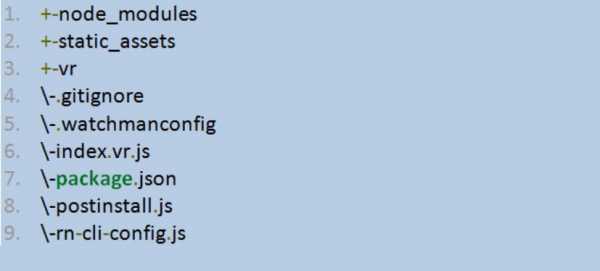
Чтобы сделать приложение в качестве рабочего, выполняют небольшую настройку с помощью инструментов, предоставляемых Oculus. Чтобы начать, устанавливают инструмент REAL VR CLI с помощью NPM.
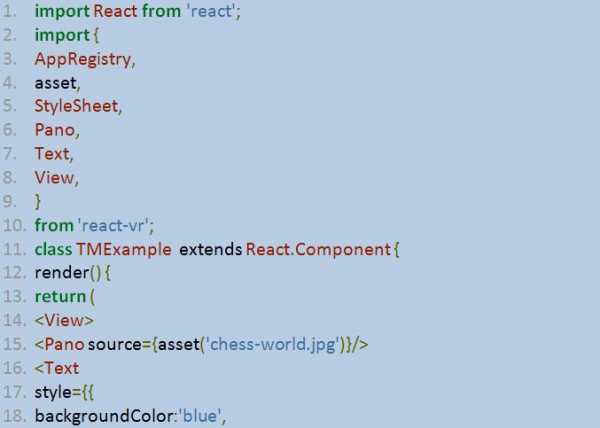
Далее, после всего этого открывают следующий URL-адрес в своем веб-браузере: // localhost: 8081 / vr. Ожидают несколько минут для инициализации приложения, после чего должна появиться анимированная среда VR. Теперь пользователь сможет создавать собственные приложения для виртуальной реальности React VR.
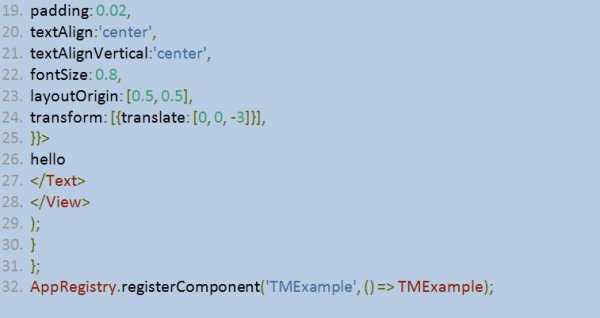
Простой любитель, учитель, студент, школьник, агент по недвижимости или просто путешественник может показать миру, как выглядит любое место, используя программное обеспечение виртуального тура. Эти инструменты создают среду, с помощью которой зритель может легко перемещаться в виртуальном пространстве, как в настоящем, так и прошлом времени.
Источник
ruud.ru
«Создание виртуальной карты путешествий». Мастер-класс для педагогов.
Я хотела бы познакомить вас с одной из форм визуальной подачи информации, связанной с виртуальными путешествиями, — интерактивной картой. Для этого можно воспользоваться различными сервисами сети Интернет. В частности, предлагаемый бесплатный сервис tripline.net сможет нам помочь «нарисовать» маршрут передвижения, иллюстрировать его фотографиями, дополнить описаниями и всплывающими окнами. От педагога потребуется в дальнейшем составление речи экскурсовода, возможно, на основе кратких описаний разработанной карты.
познакомить коллег с набором программ редактирования изображений и приемами использования интерактивного сервиса www.tripline.net для обработки продуктов сети Интернет в конкретных образовательных целях (знакомство с достопримечательностями города).
Материал будет полезен педагогам для рационального использования информационно-коммуникативных технологий в работе с детьми в образовательной области «Познавательное развитие».
Педагоги, как люди, дающие новые знания, создающие базу для дальнейшего развития общества, должны идти в ногу со временем, научиться самому и быть проводником новых эффективных способов получения и применения знаний.
Создание виртуальных экскурсий (путешествий) по культурным и историческим местам можно разбить на несколько этапов:
- Выбор темы, определение цели и задач;
- Составление маршрута;
- Подбор и подготовка и изображений;
- Выбор инструментов для создания виртуальной экскурсии;
- Проведение экскурсии
Одним из обязательных условий при составлении виртуальной экскурсии является организация показа объектов в логической последовательности и обеспечение наглядной основы для раскрытия темы.
В основе любой виртуальной экскурсии (как и реальной) лежит маршрут. Это заранее намеченный путь следования с указанием основных пунктов.
Как разрабатывать маршрут?
- составить список мест, о которых будет рассказано в ходе виртуального путешествия;
- определить точки, по которым маршрут будет проложен. Оптимальное количество таких «точек на карте» можно определить по формуле «семь плюс-минус два». Именно такое количество объектов, согласно психологическим исследованиям, способна удержать наша кратковременная память;
- сбор материала по каждой точке маршрута. Это могут быть тексты, фотографии, видеосюжеты, аудио, а также ссылки на различные веб-ресурсы.
- С помощью подробной презентации мастер-класса вы можете научиться выставлять ключевые точки путешествия, делать описание их, добавлять фотоматериалы, а также различные ссылки.
- Презентацию МК «Создание виртуальных карт путешествий», видеофайлы по редактированию изображений и использованию карты в процессе проведения экскурсии вы также найдете в моей папке на Яндекс. Диске по ссылке: https://yadi.sk/d/NncofVjL3PqeEB
- Возникающие вопросы можете задавать в комментариях. Постараюсь оперативно ответить.
infourok.ru
4. Как создать виртуальный тур с переходами
Вы уже создали свой первый виртуальный тур в krpano, и теперь самое время расставить в нем связи между панорамами, сохранить стартовые параметры проекций, подписать сцены. Давайте приступим. Но сначала нам потребуется определиться с некоторыми понятиями…
Базовые термины krpano.
Виртуальным туром мы будем называть всю совокупность панорам, добавленных в krpano, связанных переходами, с интерфейсом управления и т.д.
Сценой будем называть одну отдельную панораму в рамках виртуального тура.
Хотспотом (hotspot) будем называть стрелку-переход, которая ведет к следующей панораме, вызывает подсказку, открывает изображение, и привязана к координатам панорамы. Хотспот «связан» с определенным местом в панораме, он может указывать на дверь, окно или любой другой объект. Хотспотом может быть как стрелка, так и любое другое изображение.
Панель навигации — нижняя панель с размещенными на ней кнопками-стрелками, кнопкой полноэкранного режима, карты, превьюшек и т.д.
Превью (Preview, превьюшка) — уменьшенное изображение, подсказывающее зрителю, к какой панораме будет совершен переход. Превьюшки создаются программой по умолчанию и открываются с помощью кнопки , расположенной в панели навигации. Превью могут вызываться и в других частях виртуального тура.
Проекция — тип геометрического представления вашей панорамы на экране пользователя. Наиболее широко известны нормальная проекция, архитектурная и маленькая планета.
Базовый виртуальный тур krpano
Если у вас пока нет своего виртуального тура, а создать свой вы почему-то не можете или это просто неудобно, можете воспользоваться готовым виртуальным туром (скачать).
После перетаскивания файлов панорам на дроплет (описано в этой статье) вы получили набор из нескольких файлов в папке vtour\, и даже успели убедиться, что панорама открывается:
Виртуальный тур krpanoОднако, нас здесь не устраивает ряд моментов.
- Панорамы не связаны между собой стрелками-переходами (хотспотами)
- Стартовые параметры обзора для большинства панорам нас не устраивают, везде хочется «повернуть» обзор.
Редактирование параметров обзора
Откройте файл tour.xml в krpano tools, и увидите примерно следующее:
Виртуальный тур в krpano — интерфейс редактораЧтобы сохранить направление просмотра текущей панорамы, нажмите кнопку Set as startup view (левая верхняя). Но не спешите обновлять страницу, чтобы посмотреть, как все это выглядит!
Теперь сохраните измененный tour.xml в папку с вашим виртуальным туром, для этого нажмите кнопку save tour.xml, после чего укажите папку, в которой находится ваш виртуальный тур. Если все нормально, вы должны заменить старый файл tour.xml новым. Осторожно! Если ошибетесь с папкой, можете случайно удалить самый главный файл какого-то другого тура.
После замены tour.xml можете обновить страницу с панорамой и убедиться, что новые параметры обзора сохранились.
Добавляем в виртуальный тур хотспоты
Чтобы добавить стрелку-переход, повернитесь в панораме в нужную сторону и нажмите кнопку add hotspot. На экране появится стрелка, и теперь ее можно передвинуть левой кнопкой мыши. Когда хотспот расположен на своем месте, нажмите done. Если передумали, нажмите cancel.
Вставка хотспота в турПосле нажатия done появится диалоговое окно выбора связанной сцены. Выберите нужную сцену из списка и нажмите done.
Выбор связанной сценыТаким образом можете добавить хотспоты во все панорамы или в несколько, затем сохраните tour.xml c заменой.
Советую называть файлы панорам латиницей и коротко. Кириллические символы в названиях файлов панорам не используйте, krpano их не поддерживает. Ничего ужасного не произойдет, но имена ваших панорам в туре и структуре папок будут выглядеть примерно так: _________
Если ошиблись с каким-то хотспотом, нажмите наверху delete hotspots и щелкните стрелки, которые вам нужно удалить. Также можете двигать хотспоты с помощью кнопки move hotspots.
Виртуальный тур с переходами готов (смотрите, как он выглядит у меня). В следующей статье вы узнаете, как добавить свои подписи к панорамам и внести изменения в интерфейс.
Уроки по созданию виртуальных туровpavelbogdanov.ru
История возникновения и развитие виртуальных туров
Туризм признан экономическим феноменом столетия. И как все успешные отрасли он по-своему оцифровывается и виртуализируется. 3D-туры позволяют путешествовать абсолютно каждому. А бизнесменам открылось новое измерение рекламы с эффектом присутствия. О том, как появились и развивались виртуальные туры, читайте в нашей статье.
Виртуальный тур — это путешествие с эффектом присутствия в любую точку мира с помощью компьютера или гаджета
Пожалуй, начать стоит с понятного определения: виртуальный тур — это реалистичное трехмерное изображение, состоящее из цилиндрических, сферических панорам, собранных из фотографий, трехмерных объектов и активных ссылок-переходов (хотспотов). Большинство виртуальных туров предоставляют возможность «перемещаться» с помощью интерактивных клавиш.
Для человека, который запустил 3D-тур — это возможность попасть в новое место. При этом создается гораздо более сильный эффект присутствия, чем при просмотре фотографий или видео. Отличительной чертой такого программного продукта являются яркие образы и сильные впечатления. Поэтому виртуальные туры быстро нашли свое место в рекламе: с их помощью легче привлечь человека в неизведанный уголок планеты, показав его «а-ля натюрель».
Как же появились виртуальные туры?
Вы не поверите, но этому изобретению человечества уже больше двадцати лет! Первый виртуальный тур (да и само определение) появился в 1994 году в Великобритании. Именно тогда в музее замка Дадли создали 3D-реконструкцию здания с возможностью «проходить» по помещениям, оформленным в стиле 1550 года. Первый виртуальный тур разработал инженер Колин Джонсон, новаторская презентация состояла из системы управления (на компьютере) и панорам (на диске).
Королева Елизавета II просматривает первый в мире виртуальный тур по замку Дадли
Одним из первых пользователей виртуального тура была королева Елизавета II, именно она официально открыла центр для посетителей в июне 1994 года.
Когда представители королевы запросили название, описание и указания всех видов активности новой презентации, система была названа и описана так: «Виртуальный тур, смесь виртуальной реальности и королевского тура». С деталями оригинального проекта можно ознакомиться на его официальном сайте. Система позже в ноябре 1994 года была представлена на конференции Британского музея, и описана в техническом документе.
Кадры первого виртуального тура с 3D-реконструкцией замка Дадли
Знаменитые виртуальные туры
Как видим, история виртуальных туров началась с музеев. Музеи и продолжили эту традицию. Сегодня у всех уважающих себя крупных музеев есть 3D-туры:
- Ватикан, Сикстинская капелла;
- Смитсоновский музей естественной истории;
- Кремль;
- Коллекция Государственного Эрмитажа;
- Галерея Уффици;
- Коллекция Фрика;
- Прадо;
- Коллекция Метрополитен-музея;
- Русский музей;
- Реконструкция Третьяковки 1898 года;
- Музей Сальвадора Дали во Флориде;
- Музей восточного искусства в Чикаго;
- Музей Москвы;
- Московский планетарий;
- Музей гражданской авиации;
- Скансен в Черновцах;
- Лувр;
- Британский музей;
- Музей Мадам Тюссо.
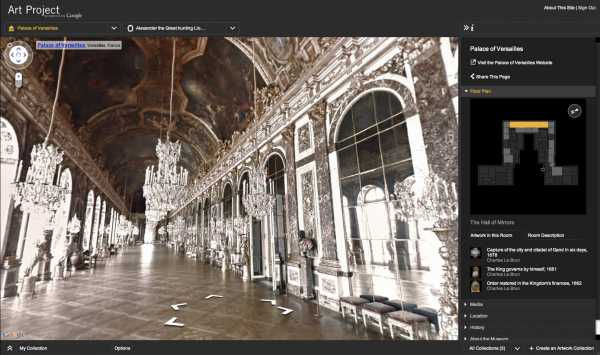
Арт-проект Google — пример навигации при виртуальной прогулке по музею
Многое стало возможным благодаря Арт-проекту Google, на базе которого создали виртуальные туры в сотнях музейных залов.
Первоначально интерактивные прогулки являлись некоммерческим продуктом. Однако современные интерфейсы дают все больше возможностей. В том числе рекламных.
В начале 2000-х годов количество 3D-туров нарастало лавинообразно. Постепенно продукт вышел за пределы зданий. Особенно популярных экскурсионные туры по разным природным достопримечательностям.
Пожалуй, самый знаменитый виртуальный тур на пересеченной местности — экскурсия по Чернобылю. Энтузиасты сняли зону отчуждения, и все желающие совершенно без опасности для здоровья могут «ходить тропами» рисковых ребят.
Сейчас технология настолько доступна, что 3D-туры есть практически по всем городам, особенно по более-менее значимым местам. Каждая достопримечательность и памятник истории, если у них есть свой сайт, предлагают еще и виртуальную прогулку. К теме присоединились отели, развлекательные заведения, университеты, стадионы, курорты…
Виртуальный тур по Яровому — Аквапарк «Лава»
Теперь, прежде чем ехать на место, можно убедиться, что вам там понравится. Стоит онлайн прогуляться по интересным местам, и только после собирать чемоданы.
Как развивались и менялись виртуальные туры
Самый первый виртуальный тур — экскурсия по замку Дадли — был очень качественным и продуманным для своего времени. Но на его создание ушли сотни часов, так как проводилось моделирование зданий, создание 3D-моделей для всех объектов. Специально для этой новаторской презентации была разработана уникальная программа навигации.
Последующие туры создавались на базе первых программных наработок. А панорамы большей частью создавались из обычных фото. Воспользовавшись бесплатным онлайн-сервисом для создания виртуальных туров, а также сделав несколько фото на телефон, каждый может сделать простую интерактивную прогулку.
Но каждый новый онлайн-тур от серьезных компаний — это настоящая 3D-игра, которая предоставляет огромное количество опций. Часто есть карта или план здания с указателем вашего местоположения. Некоторые объекты не просто сфотографированы, а смоделированы. Также расширены возможности навигации и интерактивных ссылок.
Существенным отличием более современных туров является повышение разрешения фотографий. Уже никого не удивишь HD-экскурсией. Поэтому даже вполне удачные туры десятилетней давности обновляются, чтобы соответствовать повышающимся требованиям современных пользователей.
Разработчики утверждают, что будущее за виртуальными очками. Они дадут гораздо более сильный эффект присутствия, чем экран, а также позволят осуществлять навигацию глазами. Все как в жизни: повернул голову — картинка изменилась.
Об актуальности и перспективах виртуальных туров мы расскажем в следующих статьях.
Читайте также:
Новый проект: Виртуальное Яровое — 3D-тур по живописному уголку Алтайского края
Виртуальное Яровое 3D тур
blog.flexyheat.ru
Создание и внедрение на сайты музеев 3D-виртуальных туров
Виртуальная экскурсия — раздел веб-сайта, оптимизированный для просмотра экспозиции музея. Представленные материалы могут быть из самых различных областей: от предметов искусства и исторических артефактов до виртуальных коллекций и фамильных реликвий.
Виртуальная экскурсия по музею предлагают решение таких традиционных музейных проблем, как хранение, безопасность, обеспечение широкого, быстрого и лёгкого доступа к экспонатам.
В отличие от простых коллекций фотографий, виртуальная экскурсия характеризуется такими возможностями, как наличие виртуального тура и расширенными поисковым возможностями для нахождения и классификации экспонатов. В настоящее время посетители прежде чем пойти в какой-нибудь музей, галерею или на выставку, тщательно изучают представленные экспозиции и программу. Виртуальная экскурсия на сайте позволяет заинтересовать их и сделать музей значительно популярнее.
Виртуальная экскурсия по музею позволяет будущим посетителям рассмотреть вблизи выставленные в музее экспонаты, прогуляться по залам и заранее продумать свой будущий маршрут. Она позволяет посетителям перемещаться по залам музея с помощью карты, а также без нее, тем самым создавая иллюзию настоящей экскурсии.
Процесс создания виртуальной экскурсии сайта состоит из ряда этапов:
1. Изучение помещений музея и определение точек съемки (панорам).
2. Выполнение профессиональной съемки помещений с использованием технологии HDR. Съемка выполняется на специальном оборудовании (с использованием панорамной штативной головки и сверхширокоугольного объектива).
3. Обработка фотографий (цветокоррекция, удаление ненужных объектов и т.д.).
4. Программирование виртуального тура: формирование связей между панорамами и построение интуитивно понятной системы навигации.
5. Создания виртуальной экскурсии (с использованием индивидуального стиля), размещение на сайте музея.
Примеры работы
Музей Пушкина в Болдино http://boldinomuzey.ru/vitrual-tour/
Виртуальный тур по музею войск ПВО. Москва
Бородинское поле. Виртуальный тур
Бункер Сталина. Виртуальный тур
Стоимость
С учетом того, что все объемы работы разные, точную информацию о стоимости Вам сообщат наши специалисты в день Вашего обращения.
Возможна закупка через конкурсные процедуры, наша компания имеет аккредитацию на всех федеральных электронных площадках по 44-ФЗ, а также зарегистрирована на многих региональных сайтах.
Контактная информация
E-mail: Этот адрес электронной почты защищён от спам-ботов. У вас должен быть включен JavaScript для просмотра.
Телефон: 8(800)234-32-36
Наша компания работает по московскому времени, поэтому по вопросам приобретения модуля в Дальневосточном федеральном округе рекомендуем обращаться в веб-студию «Магия Цвета» (Южно-Сахалинск), которая работает в часовом поясе GMT +10:00 и обеспечит оперативное взаимодействие по вопросам консультации и установки.
E-mail: Этот адрес электронной почты защищён от спам-ботов. У вас должен быть включен JavaScript для просмотра.
Телефон: +7 (924) 282-91-62
О компании
ООО «Пролекс-групп» с 2006 года работает в области информационных технологий. Одним из направлений деятельности является разработка и поддержка Интернет-проектов для государственных организаций: сайты, информационные системы, интерактивные проекты, приложения и т.д. Клиентами нашей компании являются государственные учреждения по всей стране.
Организация имеет государственную аккредитацию ИТ-компаний в области информационных технологий и приказом Минкомсвязи внесена в единый реестр аккредитованных организаций, осуществляющих деятельности в области информационных технологий (выписка из реестра).
Информация о персональных данных авторов обращений, направленных в электронном виде, хранится и обрабатывается с соблюдением требований российского законодательства о персональных данных.
prolexgroup.ru

Ваш комментарий будет первым